WPS表格中如何设置下划线颜色
知识问答 2022-03-28 04:51:26 admin
WPS表格中,大家可能知道怎么给文字绘制下划线,但如果我们需要修改下划线的颜色,又该怎么操作呢?以及如何设置双下划线呢?下面,小编给大家分享一下其具体操作步骤。
操作方法
【步骤01】
在桌面上双击WPS表格的快捷图标,打开WPS表格这款软件,进入其的操作界面,如图所示:
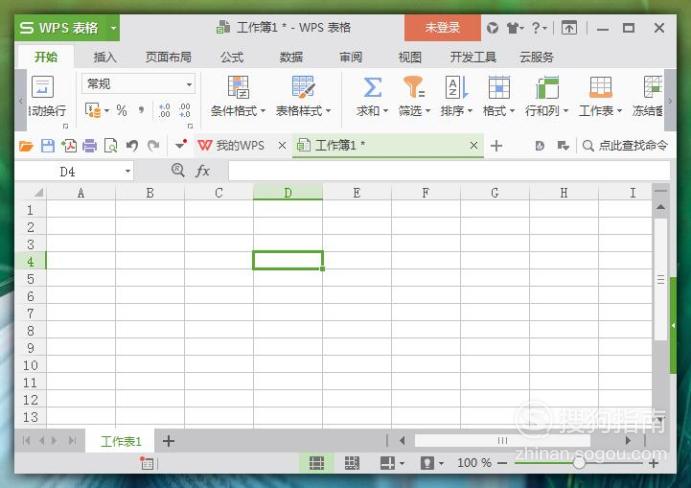
【步骤02】
进入操作界面后,首先,在单元格中输入一小段文字为例。在界面上方“开始”中找到“添加下划线”图标,如图所示:
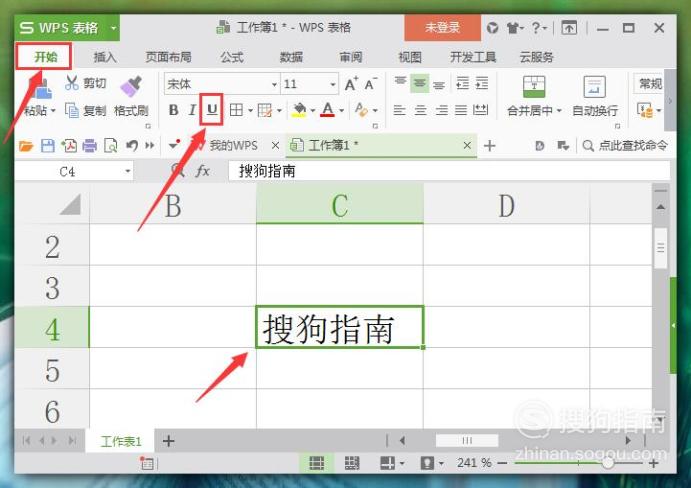
【步骤03】
点击“添加下划线”图标后,可以看到在选择的文字下方出现了下划线,颜色默认为黑色,如图所示:
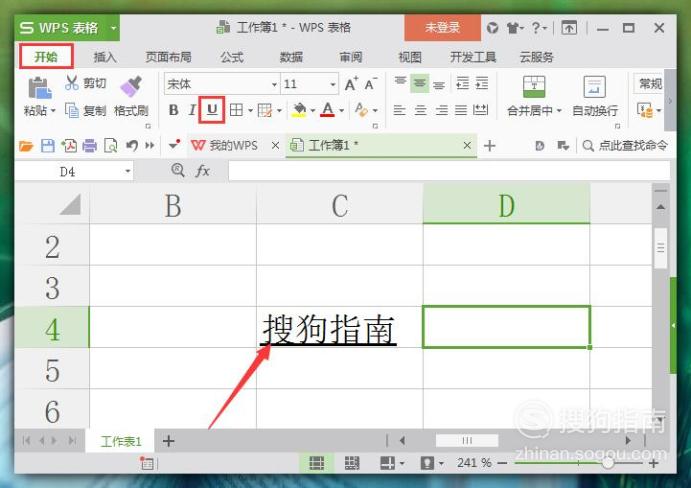
【步骤04】
接下来修改下划线的颜色,鼠标左键选中单元格中的内容。然后点击鼠标右键,在其菜单栏中找到“设置单元格格式”选项,如图所示:
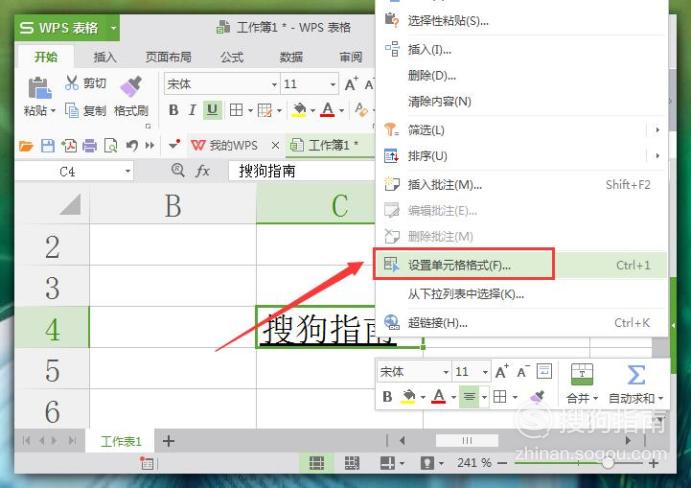
【步骤05】
点击“设置单元格格式”,在新弹出来的对话框中找到“字体”选项,如图所示;
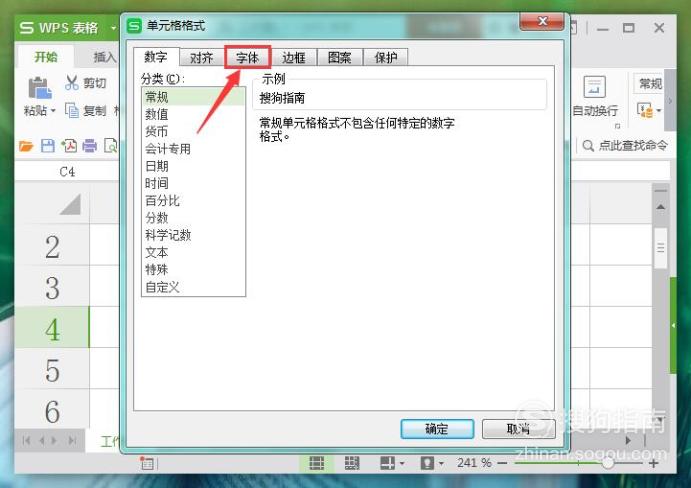
【步骤06】
点开“字体”选项后,在里面找到“下划线”以及旁边的“颜色”选项。在里面选择自己喜欢的颜色,这里设置为“红色”,点击“确认”,如图所示:

【步骤07】
返回到主界面,可以发现我们的下划线和文字的颜色都发生了调整,如图所示:
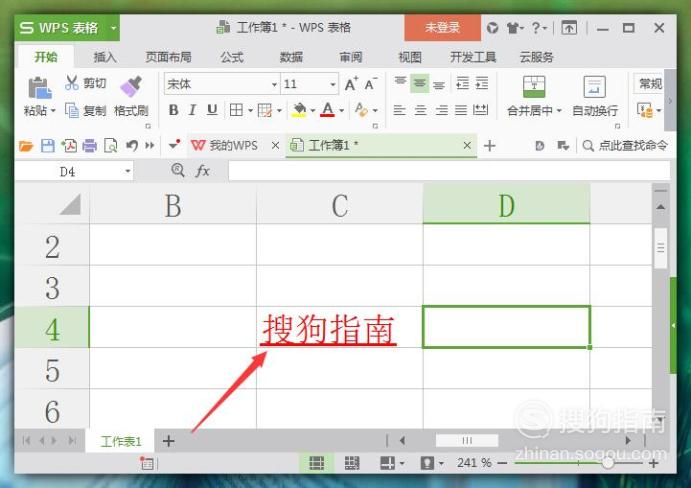
【步骤08】
如果需要设置为双下划线的话,仍然是在前面的对话框中,点击“下划线”的隐藏菜单栏,在里面选择“双下划线”,如图所示:
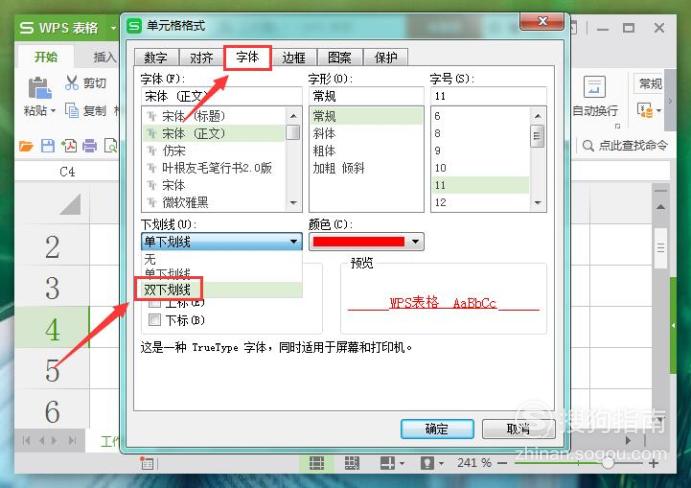
【步骤09】
点击“确认”,返回到主界面,可以发现下划线就从单下划线调整为双下划线了,如图所示:
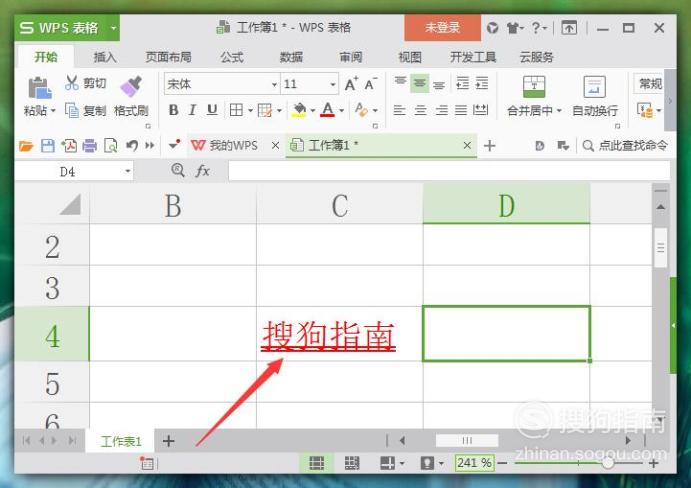
标签:
相关文章
发表评论

评论列表